ORCAD 타이틀 블록은 도면 오른쪽 아래의 회사 정보, 제목, 날짜 등 도면에 대한 정보를 기록하는 블록이다. 이곳에 도면 작성 회사의 로고나 제목을 적는다. 도면 타이틀 블록을 지우고 다른 타이틀 블록을 사용하고자 할 때 참고한다.
ORCAD 에서는 타이틀 박스를 기본으로 제공합니다. 하지만 내가 원하는 형태로 수정하고 싶다면
1. 디자인 파일에서 타이틀 박스를 교체 하기
- 디자인 파일을 오픈 한다.
- 메뉴바의 Place
- Title Block 선택
- Libraries 에서 CAPSYM 선택 (없으면 Add Library.. 에서 C:\Cadence\SPB_16.5\tools\capture\library 의 capsym.olb 를 선택 )
- Libraries: 항목에서 capsym 을 선택하고 위에 나오는 타이틀 박스 리스트 중에 원하는 것을 선택
- 회로도에 배치 하면 끝.
2. 내가 원하는 타이틀박스 만들어 보기
- File - new - library를 선택
- 생성된 라이브러리 파일을 오른쪽 마우스로 클릭하고 원하는 위치에 원하는 이름으로 저장
- 디자인 파일의 Design Cach 에서 타이틀 박스를 선택하고 ctrl+c , v 를 통해 방금 저장한 라이브러리로 복사
- 라이브러리로 복사된 타이틀박스를 클릭하고 수정, 저장 ( 다른 이름으로 저장해도 됨 )
- 위 1 번과 같이 타이틀 박스 교체하기를 하면 됨. ( 라이브러리만 방금 저장한 걸로 선택 )
3. 내가 만든 타이틀박스를 기본 타이틀 박스로 하기.
- Option - Design Template 선택
- 두번째 탭 Title block 선택
- 아랫쪽 Symbol에서 Library Name에서 방금 만든 라이브러리 추가
- 라이브러리에 저장된 타이틀박스 이름을 Title Block Name에 기재 ( TitleBlock0 .. 으로 돼 있을 듯.. 다른 이름으로 저장했으면 그걸로 선택 )
- 새로운 회로페이지를 만들어보면 ( New Page ) 방금 선택한 타이틀 블록이 생성됨.
대략 이정도만 알면 타이틀 박스 사용하는데 지장 없을 것 같군요. 원글의 출처 링크
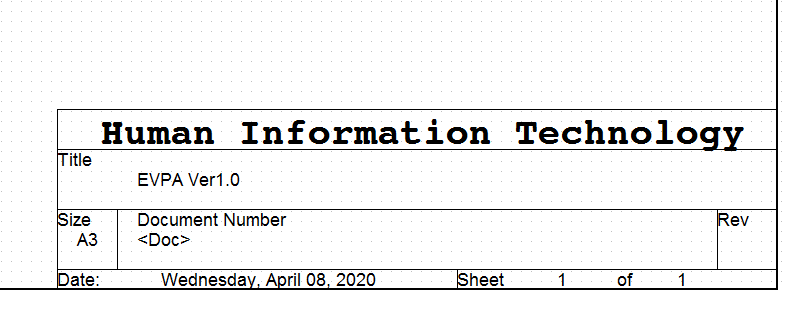
'무한정보제공' 카테고리의 다른 글
| 다운 받은 ascm 파일을 pdf 파일로 변환하는 방법 (14) | 2020.04.13 |
|---|---|
| 논문을 무료로 쉽게 검색할 수 있는 사이트 (0) | 2020.04.13 |
| 한국에 있는 러시아 연구기관과 교육기관 사이트 자료 (0) | 2020.04.10 |
| 포장 기계 전문 회사 디팩 (0) | 2020.04.09 |
| 전 세계를 휩쓴 주요 감염병들 (1) | 2020.04.08 |
| 러시아 주요 기관 웹사이트 (0) | 2020.04.08 |
| 건강한 치아 평생 유지하는 팁! (1) | 2020.03.25 |
| SEO 검색엔진최적화(Search Engine Optimization, SEO) 배우는 곳 (1) | 2020.03.24 |
취업, 창업의 막막함, 외주 관리, 제품 부재!
당신의 고민은 무엇입니까? 현실과 동떨어진 교육, 실패만 반복하는 외주 계약,
아이디어는 있지만 구현할 기술이 없는 막막함.
우리는 알고 있습니다. 문제의 원인은 '명확한 학습, 실전 경험과 신뢰할 수 있는 기술력의 부재'에서 시작됩니다.
이제 고민을 멈추고, 캐어랩을 만나세요!
코딩(펌웨어), 전자부품과 디지털 회로설계, PCB 설계 제작, 고객(시장/수출) 발굴과 마케팅 전략으로 당신을 지원합니다.
제품 설계의 고수는 성공이 만든 게 아니라 실패가 만듭니다. 아이디어를 양산 가능한 제품으로!
귀사의 제품을 만드세요. 교육과 개발 실적으로 신뢰할 수 있는 파트너를 확보하세요.
캐어랩



